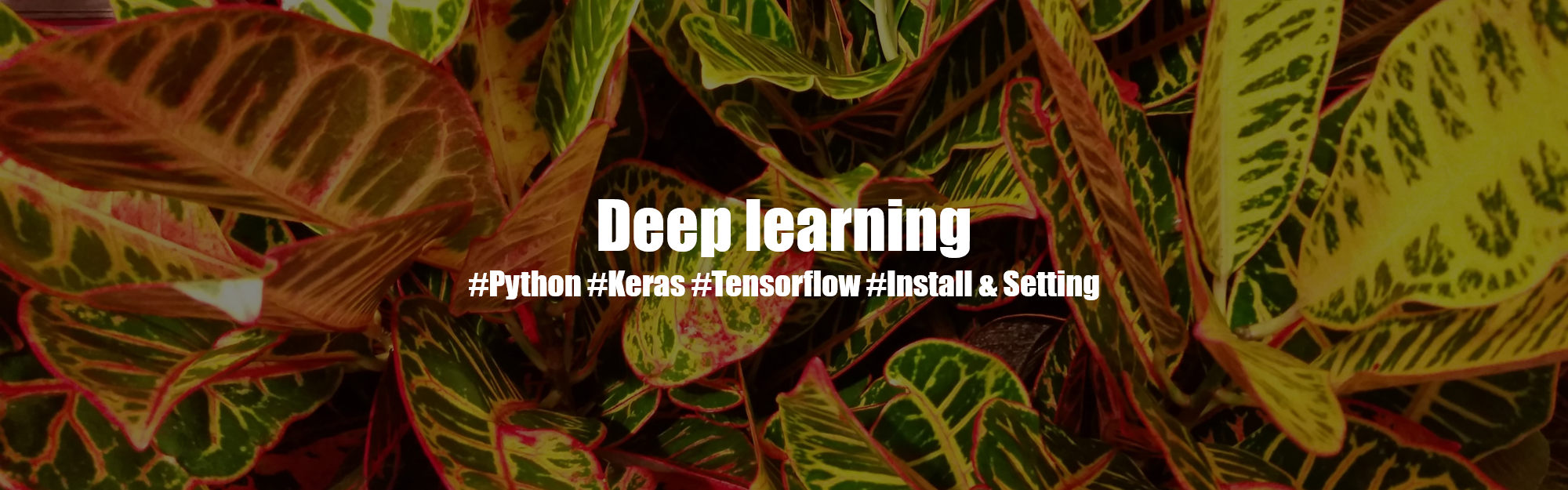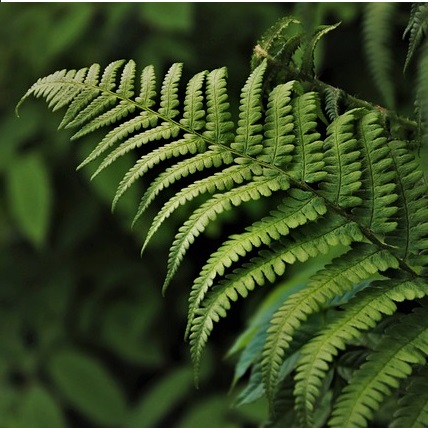안녕하세요. 은공지능 공작소의 파이찬입니다.
오늘은 간단하게 주피터 노트북에서 ipynb 커널을 바꾸는 방법을 알아보겠습니다.
엄청 간단하지만 생각보다 헤매시는 분들이 많더라구요..
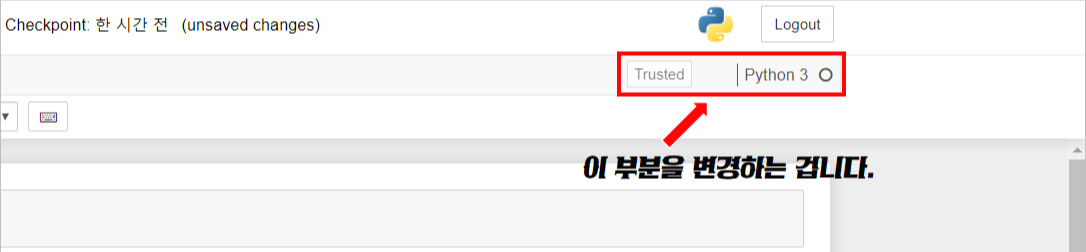
Git 이나 다른 사이트에서 파일을 가져왔을 경우,
파일이 실행이 안되어 골치가 아픈 경우가 있습니다.
그 이유는 바로 해당 파일이 기본 커널로 동작(Python3)하도록 설정이 되어 있거나,
애초에 다른 커널로 동작하도록 세팅되어 있기 때문입니다.
커널마다 설치된 라이브러리나 패키지가 맞지 않아서
발생하는 현상입니다.

이는 주피터 노트북 안에서 간단하게 해결할 수 있습니다.
① kernel 탭 → ② change kernel -> ③ 자신이 변경하고자 하는 커널 선택
정말 간단하죠?
위의 방법을 통해서 자신이 원하는 커널에서 외부 파일을 동작시킬 수 있습니다.
물론 그 이전에, 자신이 변경하고자 하는 커널 세팅이 완료가 되어 있어야 합니다.
[Anaconda/window10] Tensorflow 2.0 GPU 시원하게 설치해보자! (visual studio 2017 / cuda toolkit 10.0 / cuDNN 10.0 )
안녕하세요! 은공지능 공작소의 파이찬입니다. 오늘은 텐서플로 2.0 GPU를 설치해보겠습니다. Anaconda 설치부터 주피터노트북 설정까지 논스톱으로 진행합니다. 프로그램 호환성 때문에 정말 많은 시행착오가 있..
chan-lab.tistory.com
만약, 새로운 커널 추가 방법을 모르시는 분들은 위의 포스팅을 참고해 주세요.
자잘한 설치는 건너뛰시고 2-2, 2-3, 2-7, 2-8 정도 보시면 될 것 같습니다.
반응형
'딥러닝 공부 > 설치 및 환경설정' 카테고리의 다른 글
| [Anaconda/Python] Permission 에러 없는 Spacy 라이브러리 설치법 (0) | 2019.07.27 |
|---|---|
| [Python/Konlpy] JvmNotFoundException 에러 말끔하게 해결하기 (제대로 된 자바 설치법) (0) | 2019.07.27 |
| [Anaconda/window10] Tensorflow 2.0 GPU 시원하게 설치해보자! (visual studio 2017 / cuda toolkit 10.0 / cuDNN 10.0 ) (17) | 2019.07.22 |
| Tensorflow 2.0 Beta!! 아나콘다 가상환경 설정하기 (For window 10) (1) | 2019.07.17 |
| [jupyter notebook] py 파일 import 하기 (2) | 2019.07.05 |